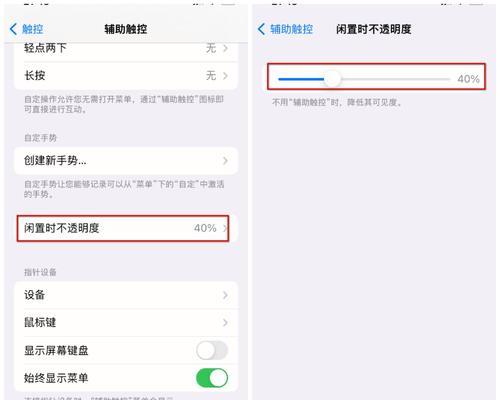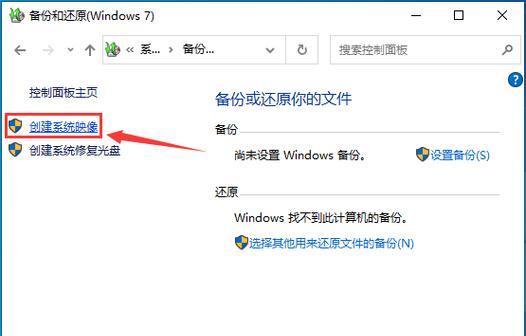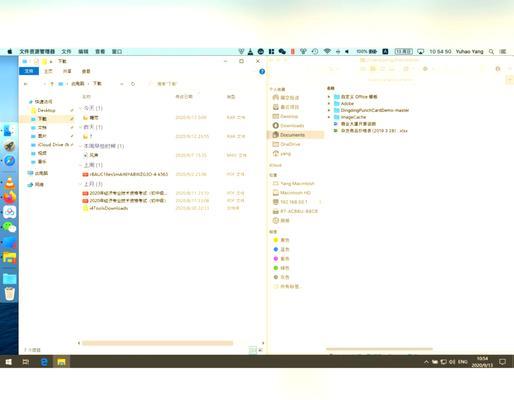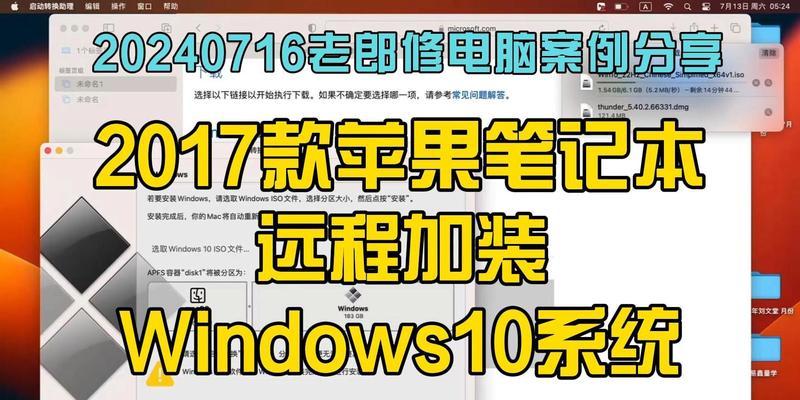在购买全新的主板后,我们通常需要将操作系统重新安装到计算机上,以确保其正常运行。然而,对于一些初学者而言,这个过程可能会显得有些复杂和困惑。在本教程中,我们将为你提供一份简易指南,逐步解释如何使用新主板安装系统。无论你是第一次进行系统安装还是需要更新硬件的老手,本教程都将帮助你轻松完成这一任务。
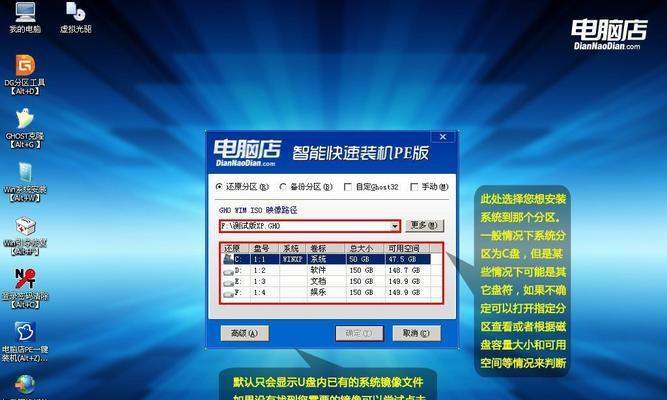
1.准备工作

在开始安装之前,你需要准备好一些必要的工具和材料,如操作系统光盘或USB驱动器、主板手册、驱动程序光盘等。这些工具将在安装过程中起到关键作用。
2.检查硬件兼容性
在安装之前,你应该确保所选的操作系统与你的新主板兼容。通过查看主板手册或官方网站,你可以找到关于兼容性的详细信息,并选择适合的操作系统版本。

3.设置启动顺序
在开始安装过程之前,你需要进入BIOS设置界面,并将启动顺序设置为从光盘或USB驱动器启动。这将确保计算机在启动时自动从所选的安装介质中加载操作系统。
4.插入安装介质
将操作系统光盘或USB驱动器插入计算机,并重新启动。计算机将自动从安装介质中加载操作系统,并显示安装界面。
5.选择安装选项
在安装界面上,你将看到一些安装选项,如语言、时区和键盘布局。根据自己的需求进行选择,并点击下一步继续。
6.接受许可协议
在继续安装之前,你需要接受操作系统的许可协议。认真阅读协议内容,并勾选接受协议的复选框,然后点击下一步。
7.选择安装类型
在此步骤中,你可以选择执行新安装或升级现有的操作系统。如果你希望全新安装系统,请选择“新安装”选项,并点击下一步。
8.硬盘分区
选择硬盘分区选项,你可以手动分配硬盘空间,或者选择自动分区。根据自己的需求进行选择,并点击下一步。
9.安装过程
操作系统开始安装到计算机硬盘中。这个过程可能需要一些时间,请耐心等待直到安装完成。
10.驱动程序安装
在系统安装完成后,你需要安装主板驱动程序。这些驱动程序可以从主板附带的光盘或官方网站上获得。按照提示安装驱动程序,并重新启动计算机。
11.更新操作系统
安装完驱动程序后,你应该立即更新操作系统。通过连接到互联网,检查和安装最新的系统更新补丁,以确保系统的安全性和稳定性。
12.安装常用软件
在完成操作系统更新后,你可以根据自己的需求安装常用的软件程序,如浏览器、办公套件、媒体播放器等。
13.数据迁移
如果你之前有旧系统的数据需要迁移,你可以使用数据备份工具将其从旧系统中导出,并导入到新系统中。
14.个性化设置
根据自己的喜好,你可以对新系统进行个性化设置,如更改桌面壁纸、调整字体大小、添加桌面小工具等。
15.完成安装
通过以上步骤,你已经成功地将操作系统安装到了新主板上。现在,你可以开始使用全新的系统,享受快速、流畅的计算体验。
通过本教程,你应该已经学会了如何使用新主板安装系统。这个过程可能有些复杂,但只要按照步骤进行,并注意细节,你将能够轻松完成安装。希望这个教程对你有所帮助,让你的新主板焕发新生!